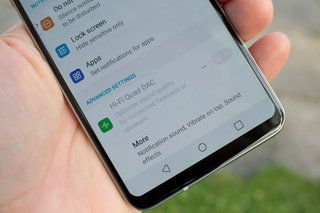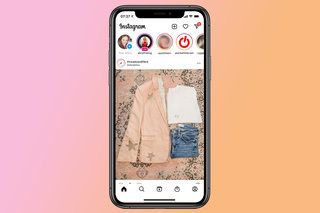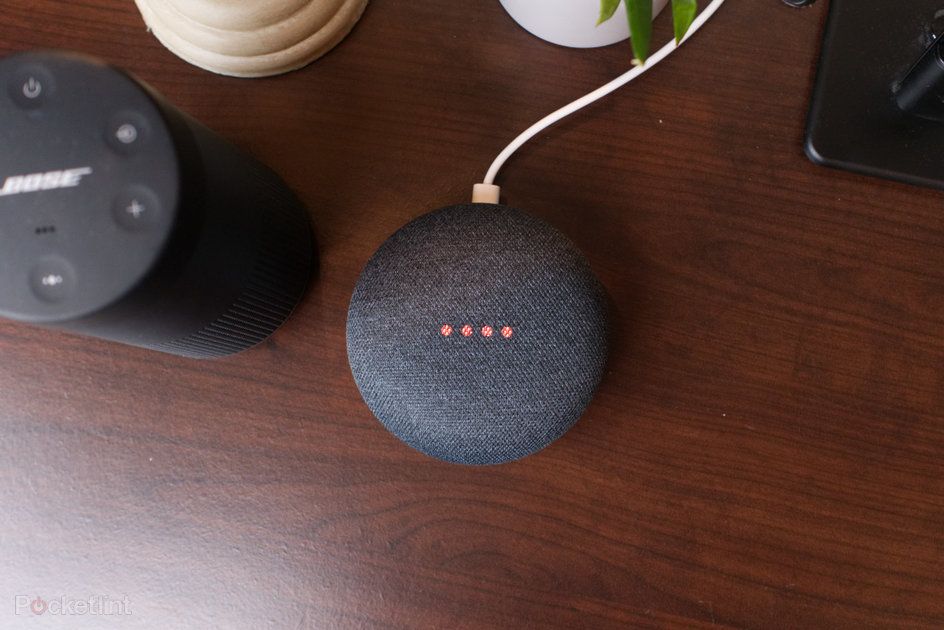Как загрузить данные Fitbit и удалить свою учетную запись
Почему можно доверять- Если у вас есть устройство Fitbit, вы можете быть обеспокоены тем, как Google планирует использовать данные о вашем здоровье после покупки компании, выпускающей носимые устройства.
Google уже пообещал, что «никогда никому не будет продавать вашу личную информацию» и что «данные Fitbit о здоровье и благополучии не будут использоваться для рекламы Google». Он также планирует предоставить пользователям Fitbit возможность «просматривать, перемещать или удалять свои данные». Но если вы все еще хотите покинуть платформу Fitbit, вот как удалить свою учетную запись Fitbit и загрузить свои данные.
Как загрузить данные Fitbit
Возможно, вы захотите сохранить свои данные Fitbit, прежде чем удалять свою учетную запись. Fitbit позволит вам загружать данные за 31 день, и если вы хотите получить все свои данные с момента начала использования Fitbit, вы можете запросить архив через панель инструментов рабочего стола.
Загрузить историю последних данных
- Войдите и откройте свою панель управления.
- Щелкните значок шестеренки в углу.
- Выберите 'Настройки'.
- В меню выберите Экспорт данных.
- Выберите период времени.
- Выберите предпочтительный формат файла
- Щелкните Загрузить.
Скачать всю историю данных
- Войдите и откройте свою панель управления.
- Щелкните значок шестеренки в углу.
- Выберите 'Настройки'.
- Прокрутите до пункта «Экспорт архива учетной записи» и выберите «Запросить данные».
- Вы получите электронное письмо со ссылкой для подтверждения вашего желания восстановить свои данные.
- Еще одно электронное письмо с другой ссылкой позволит вам загрузить свои данные.
Примечание: Появление второго электронного письма может занять несколько дней.
Как удалить свою учетную запись Fitbit
Теперь вы можете удалить свою учетную запись Facebook. Это можно сделать через панель инструментов рабочего стола или из мобильного приложения Fitbit.
Рабочий стол
- Войдите и откройте свою панель управления.
- Перейти к вашей Личная информация в настройках.
- Прокрутите вниз.
- Щелкните Удалить учетную запись.
- Введите пароль своей учетной записи и нажмите Отправить письмо с подтверждением.
- Следуйте инструкциям в электронном письме с подтверждением.
Мобильное приложение
- Откройте приложение Fitbit.
- Нажмите на значок «Сегодня» внизу.
- Нажмите на значок своей учетной записи (ваше фото) в углу.
- Прокрутите, чтобы увидеть Управление данными, и коснитесь его.
- Коснитесь Удалить учетную запись
- Снова нажмите «Удалить учетную запись».
Fitbit дает вам семидневный период для входа в систему и восстановления доступа. После этого ваша информация исчезнет, хотя Fitbit сказал, что, хотя большая часть ваших данных будет удалена в течение 30 дней, может пройти до 90 дней, прежде чем они будут удалены.